win10打不开Hyper-V?超详细开启教程来了!
Win10电脑无法开启Hyper-V?别慌!本文手把手教你正确打开Hyper-V虚拟化功能,告别虚拟机烦恼。首先,确认你的Win10版本是否为专业版或企业版,家庭版不支持该功能。然后,进入BIOS设置,启用虚拟化技术(Virtualization Technology、Intel VT-x或AMD-V等)。若BIOS已开启,但仍无法启用,需检查CPU是否支持虚拟化,以及是否存在与其他虚拟化软件的冲突。本文还提供组策略设置调整、BIOS更新等进阶解决方案,助你逐一排查问题,解决Win10无法开启Hyper-V的困扰,更有蓝屏问题应对技巧,让你轻松玩转虚拟机!
Win10启用Hyper-V失败可能因版本限制、BIOS设置不当、CPU不支持、软件冲突或系统策略限制;解决方法依次为:1.确认非家庭版系统;2.进入BIOS启用虚拟化技术;3.通过Windows功能启用Hyper-V;4.使用工具检测CPU支持情况;5.卸载冲突的虚拟化软件;6.调整组策略设置;若BIOS已开仍无法启用,可尝试更新BIOS、恢复默认设置或检查CPU兼容性;排查问题按顺序检查启用状态、BIOS、CPU支持、软件冲突等环节;若启用后蓝屏,需更新驱动、卸载Hyper-V测试兼容性或更换硬件。

开启Hyper-V,但Win10不给力?别慌,问题可能出在几个地方,一步步排查,总能搞定。
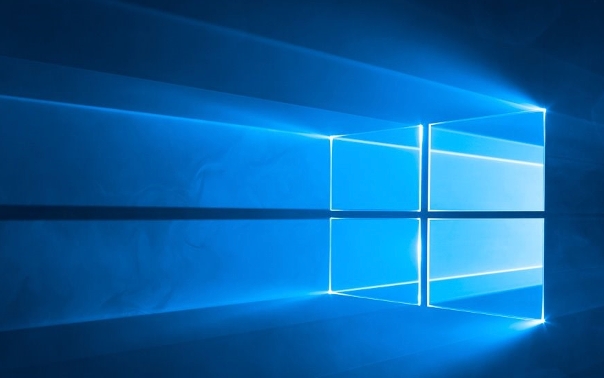
首先,确认你的Win10版本是不是家庭版。家庭版是没这功能的,得升级到专业版或者企业版。

win10虚拟化功能开启的步骤:
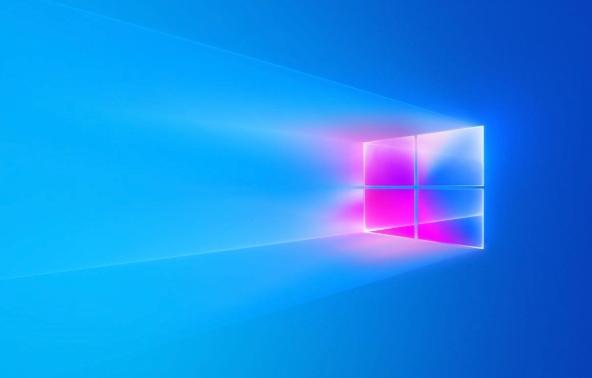
检查BIOS设置: 重启电脑,进入BIOS设置(通常是按Del、F2、F12等键,具体看你电脑开机提示)。找到“Virtualization Technology”、“Intel VT-x”、“AMD-V”之类的选项,确保它是Enabled(启用)状态。如果没启用,改过来,保存退出。
检查Windows功能: 在Windows搜索框里输入“启用或关闭Windows功能”,打开它。找到“Hyper-V”,勾选它,然后点“确定”。电脑会重启,耐心等待。
检查CPU支持: 下载并运行Microsoft的“硬件辅助虚拟化检测工具”(可以搜一下),看看你的CPU是不是真的支持虚拟化。如果不支持,那就没办法了,换CPU吧。
检查是否与其他虚拟化软件冲突: 有些虚拟机软件(比如VMware)会占用虚拟化资源,导致Hyper-V无法启动。卸载或者关闭这些软件试试。
检查组策略设置: 打开组策略编辑器(在Windows搜索框里输入“gpedit.msc”),依次找到“计算机配置”->“管理模板”->“系统”->“Device Guard”。看看“打开基于虚拟化的安全”是不是“已启用”。如果是,改成“已禁用”试试。
为什么BIOS中已经开启虚拟化,但Win10仍然无法启用Hyper-V?
BIOS里开了,不代表万事大吉。有些主板厂商的BIOS可能存在Bug,或者设置不正确。尝试更新BIOS到最新版本,或者恢复BIOS到默认设置,看看能不能解决问题。另外,检查一下你的CPU型号,有些老旧CPU可能不支持Hyper-V的全部特性。
如何确定是哪个环节出了问题导致Hyper-V无法启用?
逐个排除法是最有效的。先从最简单的开始,比如检查Windows功能是否勾选。然后检查BIOS设置,再检查CPU支持。如果这些都没问题,再考虑是不是与其他虚拟化软件冲突。如果还不行,就只能考虑重装系统了。
启用Hyper-V后,电脑蓝屏或出现其他问题怎么办?
蓝屏通常是驱动或者硬件冲突导致的。尝试更新你的网卡、显卡、声卡等驱动到最新版本。如果还是蓝屏,可以尝试卸载Hyper-V,看看问题是否消失。如果问题消失了,那很可能是Hyper-V与你的硬件不兼容。可以尝试更换硬件,或者寻找替代的虚拟化方案。
今天带大家了解了的相关知识,希望对你有所帮助;关于文章的技术知识我们会一点点深入介绍,欢迎大家关注golang学习网公众号,一起学习编程~
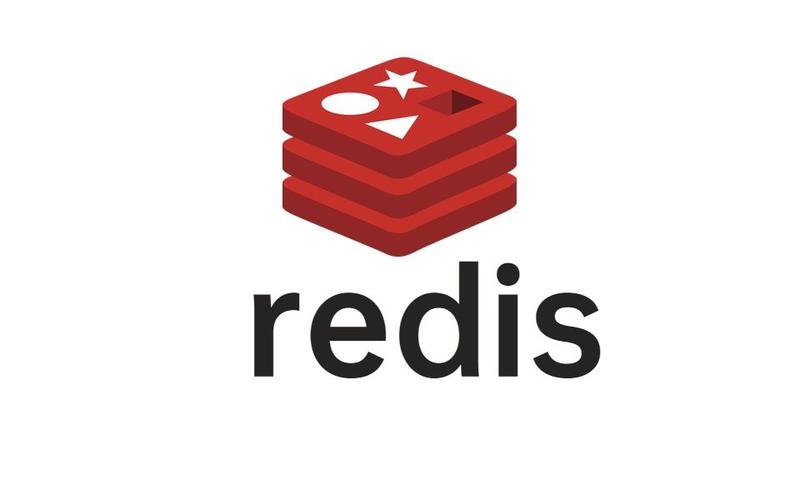 Redis+Elasticsearch强强联手,数据交互超全玩法详解
Redis+Elasticsearch强强联手,数据交互超全玩法详解
- 上一篇
- Redis+Elasticsearch强强联手,数据交互超全玩法详解
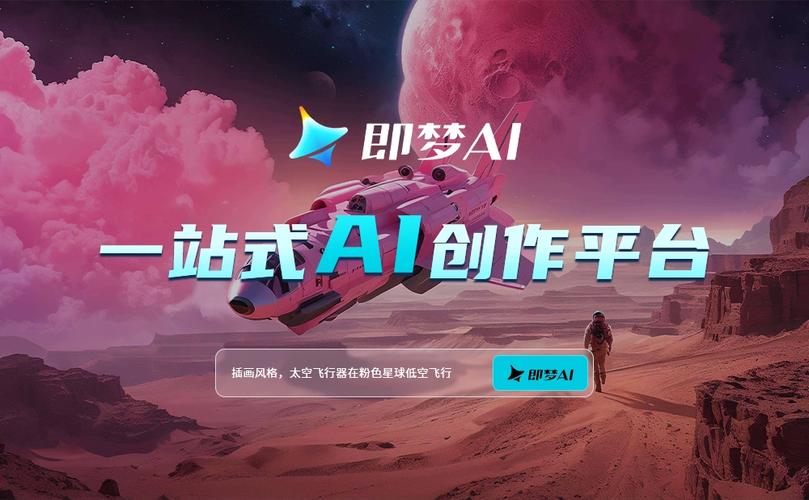
- 下一篇
- 即梦AI这么玩慢动作视频超简单!手把手教你搞定慢动作教程
-

- 文章 · 软件教程 | 8秒前 |
- QQ邮箱官网登录入口及网页版链接
- 283浏览 收藏
-
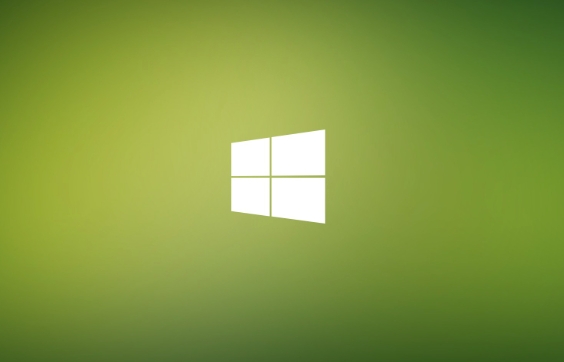
- 文章 · 软件教程 | 1分钟前 |
- Win10无法访问共享文件夹怎么解决
- 321浏览 收藏
-
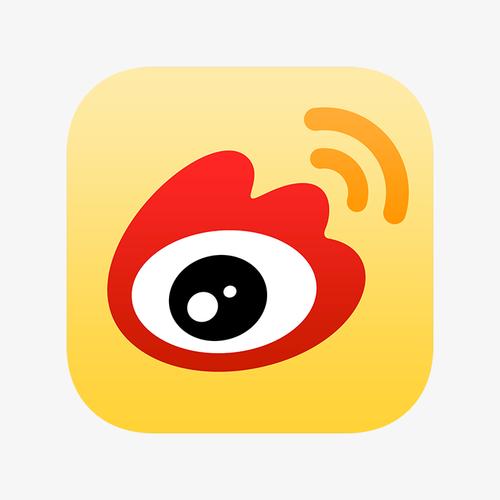
- 文章 · 软件教程 | 2分钟前 | 微博
- 微博买粉丝风险与安全提醒
- 111浏览 收藏
-
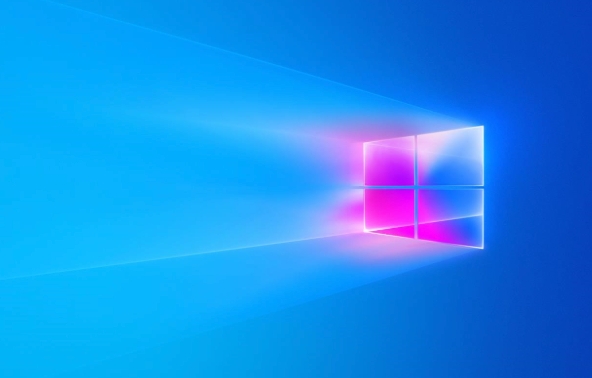
- 文章 · 软件教程 | 3分钟前 |
- PageFault蓝屏解决方法大全
- 203浏览 收藏
-

- 文章 · 软件教程 | 5分钟前 | win10 连接打印机
- Win10连接打印机教程及添加步骤
- 230浏览 收藏
-

- 文章 · 软件教程 | 6分钟前 |
- 拼多多商家保证金怎么查
- 427浏览 收藏
-
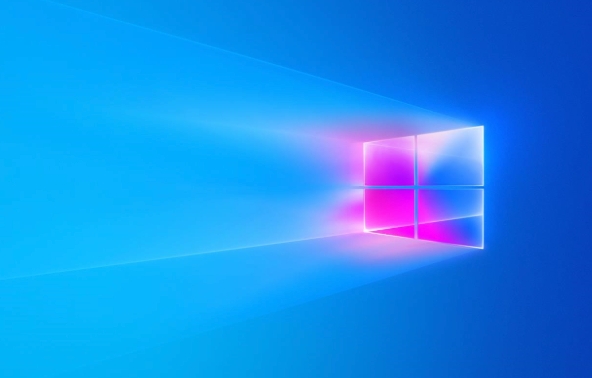
- 文章 · 软件教程 | 8分钟前 |
- Win11WSA内存优化与性能提升技巧
- 180浏览 收藏
-

- 文章 · 软件教程 | 10分钟前 |
- Win11控制面板打不开解决方法
- 410浏览 收藏
-
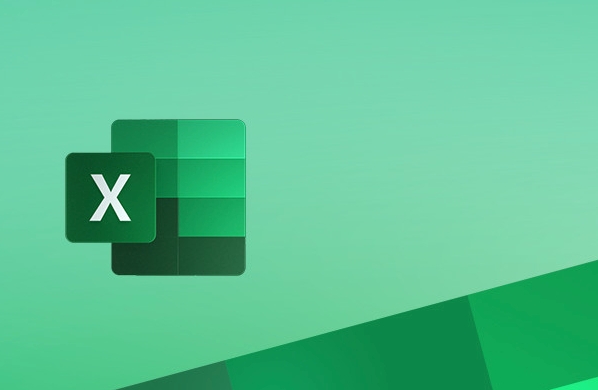
- 文章 · 软件教程 | 15分钟前 |
- ExcelPPT函数算贷款,贷款计算教程
- 118浏览 收藏
-
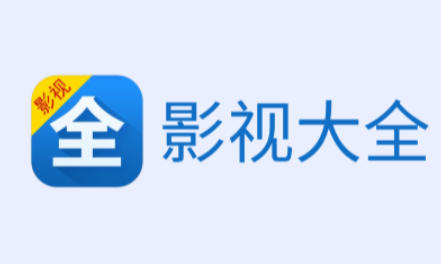
- 文章 · 软件教程 | 17分钟前 |
- 影视大全隐私设置方法详解
- 358浏览 收藏
-

- 文章 · 软件教程 | 18分钟前 |
- 高德地图回家勿扰怎么设置
- 404浏览 收藏
-

- 前端进阶之JavaScript设计模式
- 设计模式是开发人员在软件开发过程中面临一般问题时的解决方案,代表了最佳的实践。本课程的主打内容包括JS常见设计模式以及具体应用场景,打造一站式知识长龙服务,适合有JS基础的同学学习。
- 543次学习
-

- GO语言核心编程课程
- 本课程采用真实案例,全面具体可落地,从理论到实践,一步一步将GO核心编程技术、编程思想、底层实现融会贯通,使学习者贴近时代脉搏,做IT互联网时代的弄潮儿。
- 516次学习
-

- 简单聊聊mysql8与网络通信
- 如有问题加微信:Le-studyg;在课程中,我们将首先介绍MySQL8的新特性,包括性能优化、安全增强、新数据类型等,帮助学生快速熟悉MySQL8的最新功能。接着,我们将深入解析MySQL的网络通信机制,包括协议、连接管理、数据传输等,让
- 500次学习
-

- JavaScript正则表达式基础与实战
- 在任何一门编程语言中,正则表达式,都是一项重要的知识,它提供了高效的字符串匹配与捕获机制,可以极大的简化程序设计。
- 487次学习
-

- 从零制作响应式网站—Grid布局
- 本系列教程将展示从零制作一个假想的网络科技公司官网,分为导航,轮播,关于我们,成功案例,服务流程,团队介绍,数据部分,公司动态,底部信息等内容区块。网站整体采用CSSGrid布局,支持响应式,有流畅过渡和展现动画。
- 485次学习
-

- ChatExcel酷表
- ChatExcel酷表是由北京大学团队打造的Excel聊天机器人,用自然语言操控表格,简化数据处理,告别繁琐操作,提升工作效率!适用于学生、上班族及政府人员。
- 3640次使用
-

- Any绘本
- 探索Any绘本(anypicturebook.com/zh),一款开源免费的AI绘本创作工具,基于Google Gemini与Flux AI模型,让您轻松创作个性化绘本。适用于家庭、教育、创作等多种场景,零门槛,高自由度,技术透明,本地可控。
- 3901次使用
-

- 可赞AI
- 可赞AI,AI驱动的办公可视化智能工具,助您轻松实现文本与可视化元素高效转化。无论是智能文档生成、多格式文本解析,还是一键生成专业图表、脑图、知识卡片,可赞AI都能让信息处理更清晰高效。覆盖数据汇报、会议纪要、内容营销等全场景,大幅提升办公效率,降低专业门槛,是您提升工作效率的得力助手。
- 3846次使用
-

- 星月写作
- 星月写作是国内首款聚焦中文网络小说创作的AI辅助工具,解决网文作者从构思到变现的全流程痛点。AI扫榜、专属模板、全链路适配,助力新人快速上手,资深作者效率倍增。
- 5015次使用
-

- MagicLight
- MagicLight.ai是全球首款叙事驱动型AI动画视频创作平台,专注于解决从故事想法到完整动画的全流程痛点。它通过自研AI模型,保障角色、风格、场景高度一致性,让零动画经验者也能高效产出专业级叙事内容。广泛适用于独立创作者、动画工作室、教育机构及企业营销,助您轻松实现创意落地与商业化。
- 4218次使用
-
- pe系统下载好如何重装的具体教程
- 2023-05-01 501浏览
-
- qq游戏大厅怎么开启蓝钻提醒功能-qq游戏大厅开启蓝钻提醒功能教程
- 2023-04-29 501浏览
-
- 吉吉影音怎样播放网络视频 吉吉影音播放网络视频的操作步骤
- 2023-04-09 501浏览
-
- 腾讯会议怎么使用电脑音频 腾讯会议播放电脑音频的方法
- 2023-04-04 501浏览
-
- PPT制作图片滚动效果的简单方法
- 2023-04-26 501浏览




